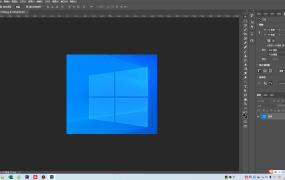视频画面大小裁剪方法
摘要演示机型:Redmi K50 Pro系统版本:MIUI 13.0.4软件版本:Adobe After Effects CC 20181、打开After Effect。
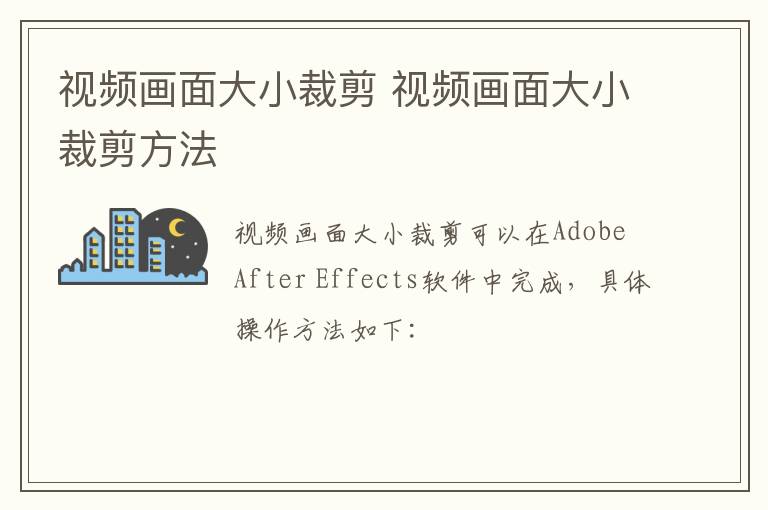
演示机型:Redmi K50 Pro
系统版本:MIUI 13.0.4
软件版本:Adobe After Effects CC 2018
1、打开After Effects。
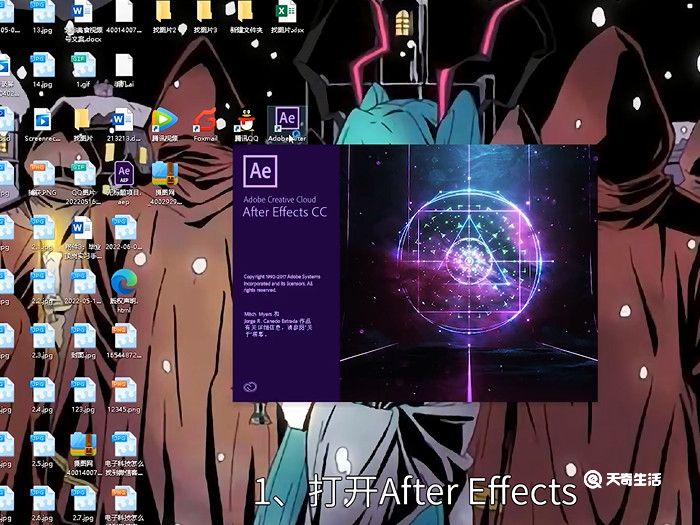
2、导入要裁剪的视频。
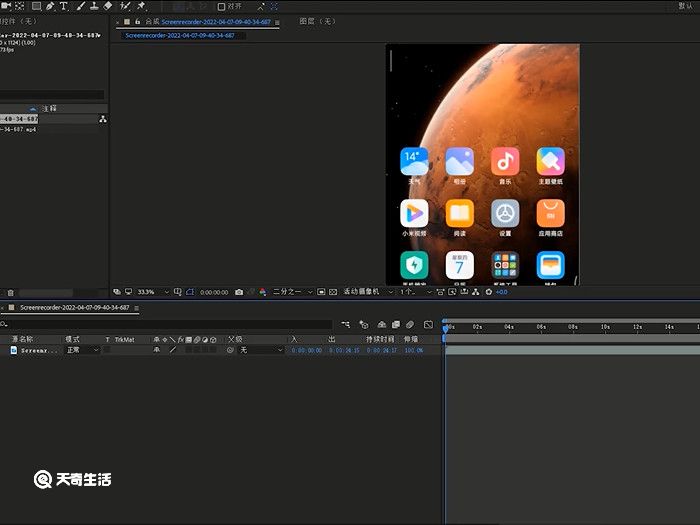
3、按快捷键Ctrl+k。
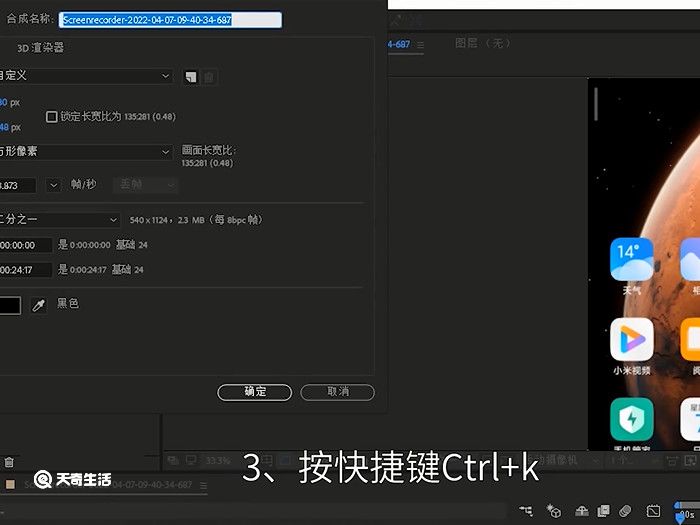
4、更改视频高度和宽度。
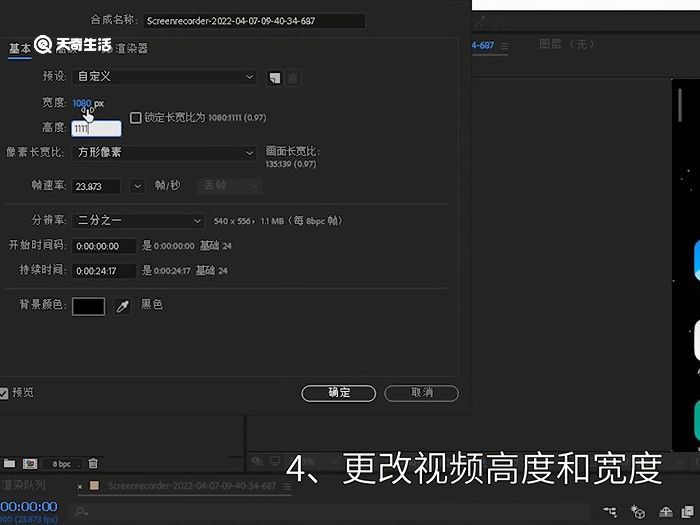
5、点击确认。
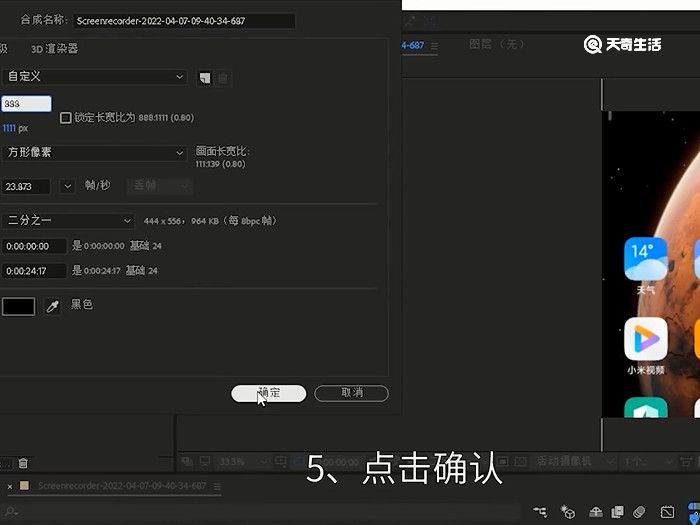
6、按快捷键Ctrl+m打开渲染队列。
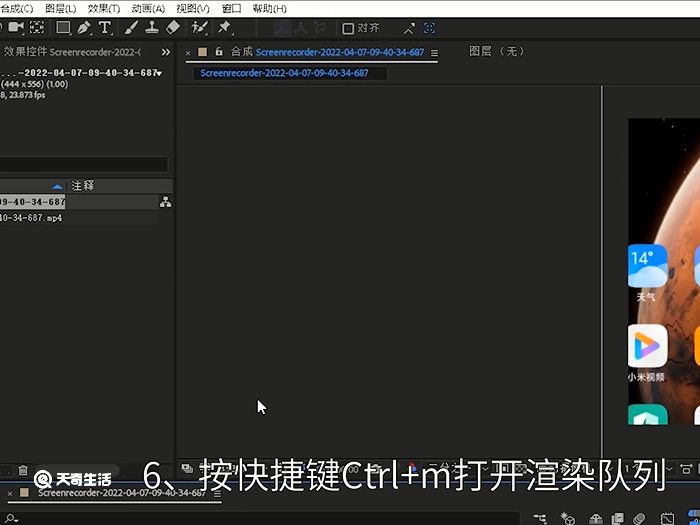
7、选择输出位置。
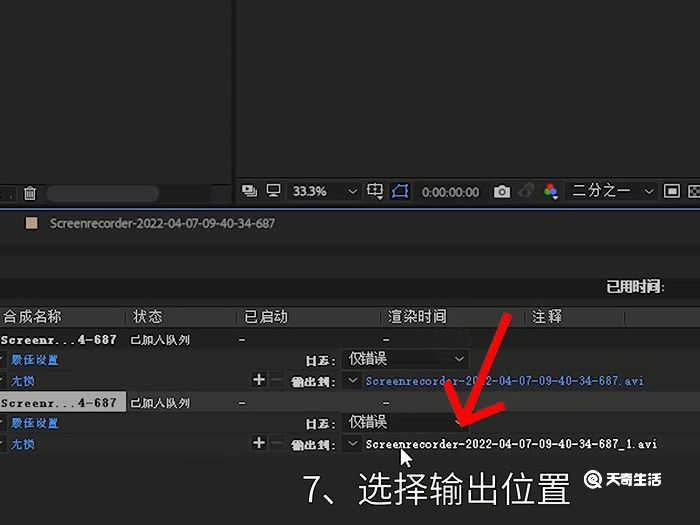
8、命名后点击保存。
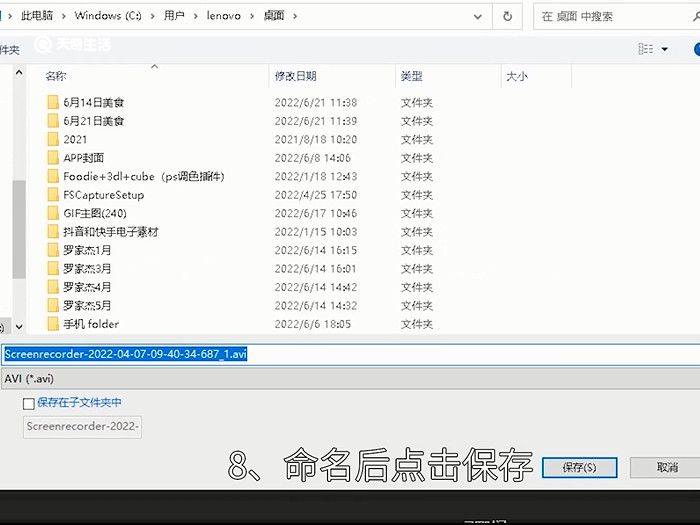
9、点开右侧的渲染即可。
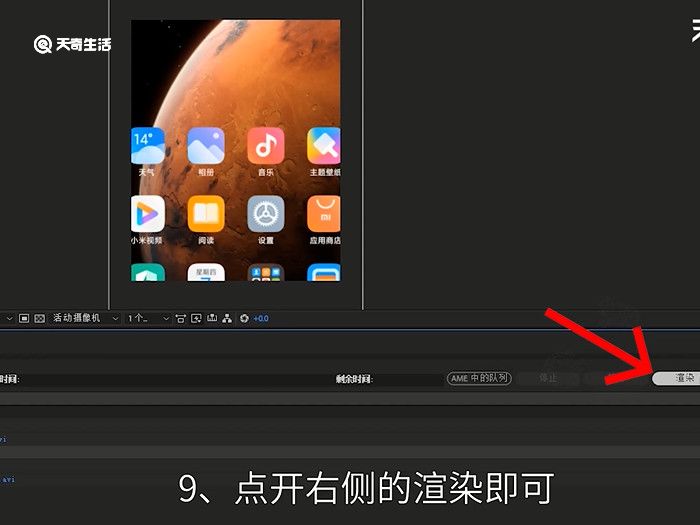
总结
1、打开AE导入视频。
2、按快捷键Ctrl+k更改视频高度和宽度。
3、点击确认后按快捷键Ctrl+m打开渲染队列。
4、选择输出位置后点开右侧的渲染即可。